Cambiar el nombre de usuario en Mac OS
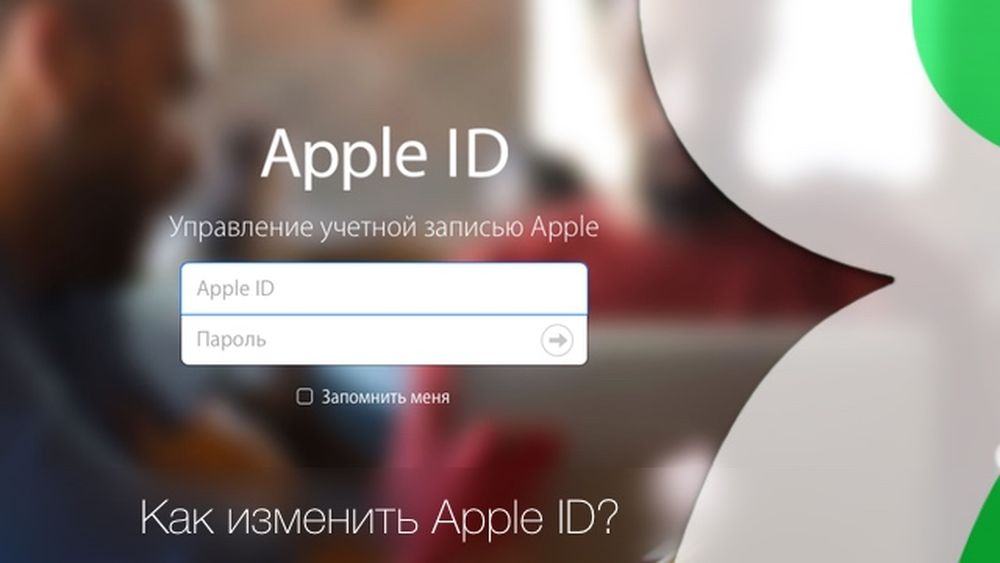
- 2333
- 370
- Germán Ballesteros
Con el lanzamiento de nuevas versiones de Mac OS, las interfaces están cambiando, incluidas varias configuraciones. Como regla general, no hay cambios serios, pero hay actualizaciones que "ocultan" algunas funciones o las toleran para que un usuario sin experiencia se pierda y no sepa dónde buscarlas. Esta situación se observa con la administración de los usuarios en nuevas versiones del sistema operativo, por lo que será útil determinar con más detalle cómo cambiar el nombre de usuario en Mac OS.
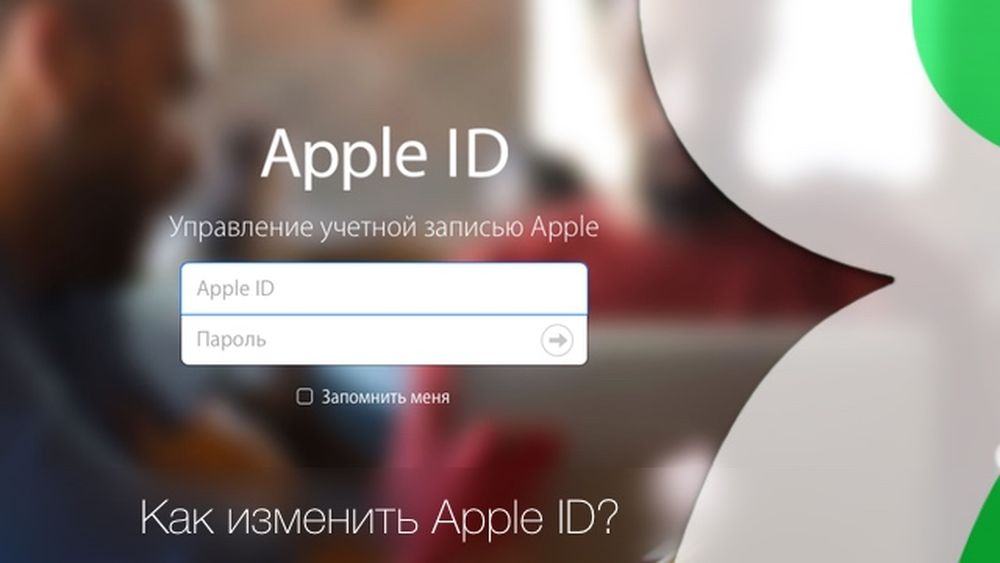
En MacBooks, el entrenamiento también puede ser hermoso
Introducción
Primero necesitas averiguar qué quieres cambiar exactamente. Mac divide el nombre del usuario en completo y corto. Ambos se pueden usar para ingresar al sistema, pero Short también determina el nombre de la carpeta de usuario en la que se almacenarán sus datos.
Cambiar el nombre completo de la cuenta
Cómo cambiar el nombre completo del usuario en MacBque? El proceso de este procedimiento es simple y generalmente no implica ninguna consecuencia negativa, si no cambia los parámetros innecesarios, sobre los cuales se le advertirá.
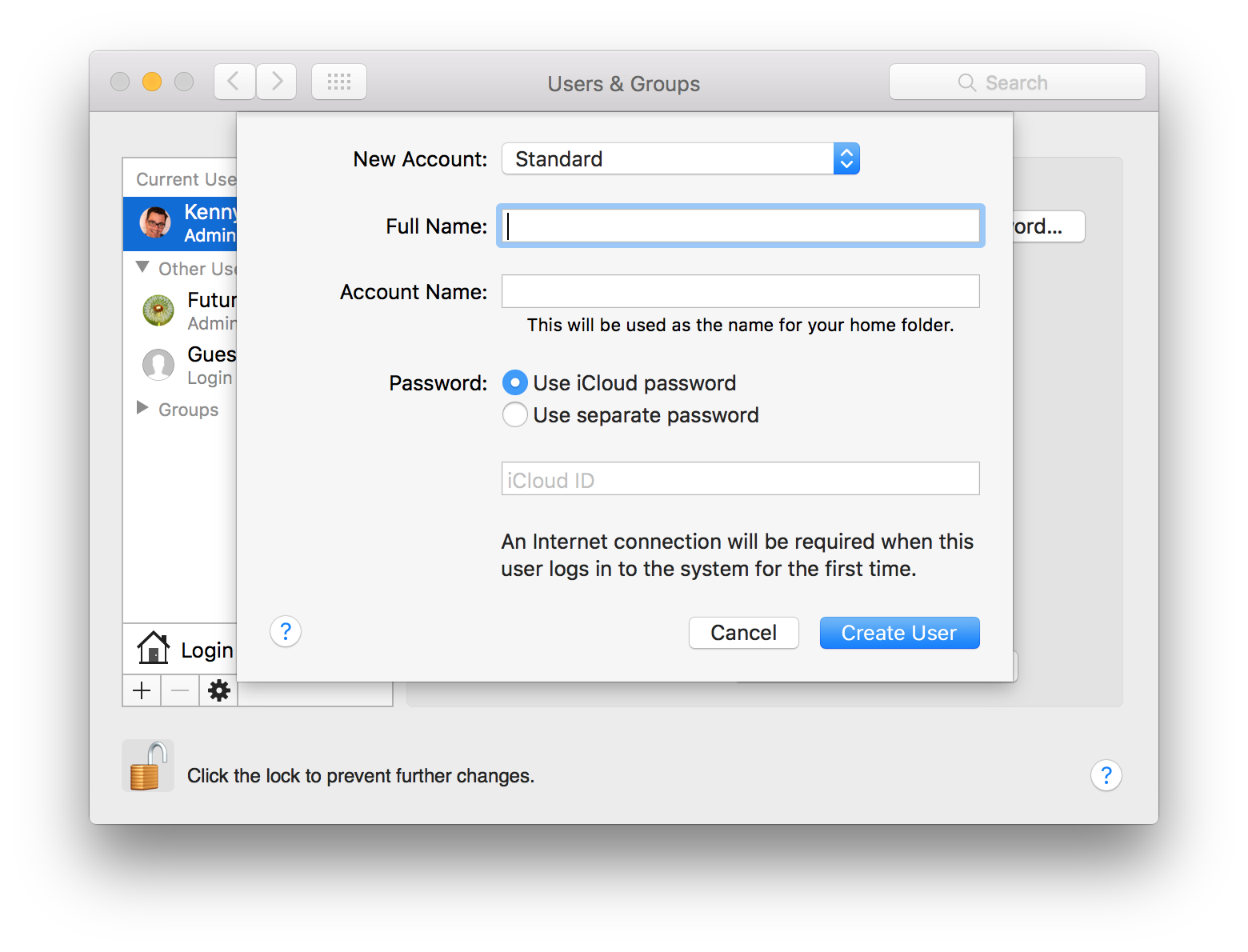
- Vamos al menú y buscamos el botón principal: "Configuración del sistema", hacemos clic en él en la interfaz emergente, buscamos la sección "Usuarios y grupos".
- Simplemente no podemos cambiar la configuración en este menú, necesitamos desbloquear la interfaz presionando el icono de bloqueo (generalmente en la esquina inferior izquierda) e ingrese el inicio de sesión del administrador junto con la contraseña. Ahora podemos usar todas las posibilidades que proporcionan el sistema operativo. Además de cambiar el nombre, puede crear una o más cuentas nuevas, configurar sus privilegios, establecer inicio de sesión, etc.
- En el área de la izquierda, se muestra la lista de todas las cuentas de esta computadora. Seleccione el correcto y haga clic en el botón derecho en él. Aparecerá un menú contextual en el que necesita seleccionar el elemento de "parámetros adicionales".
- Una ventana en la que cambiaremos el nombre completo en la columna del mismo nombre aparecerá frente a nosotros.
Se descubrieron con un nombre completo, tiempo para comenzar un breve. Este procedimiento es un poco más complicado, pero no tiene nada de malo, si sigue claramente el algoritmo proporcionado.
Cambiar el nombre de usuario y la carpeta de cuentas
Cómo cambiar el nombre corto del usuario a Mac OS? Está vinculado a la carpeta de usuario, en la que se almacenan todos los datos necesarios. No puede simplemente tomarlo y cambiarlo, es necesario cambiar el nombre de la carpeta, así como el camino hacia ella, de lo contrario el sistema se negará a funcionar, y el nombre corto y el nombre de la carpeta deben coincidir.
IMPORTANTE. Es muy deseable respaldar documentos importantes. Si se equivoca, llene los campos de manera incorrecta o no todo: el sistema operativo dejará de funcionar.
- Asegúrese de dejar la cuenta que vamos a cambiar. Si este es el único administrador, entonces es necesario crear uno más y eliminarlo después de la finalización de las manipulaciones, si es superfluo.
- Vamos al disco de arranque y encontramos la carpeta "Usuarios". Dentro hay una carpeta que necesitamos cambiar el nombre. No olvide que su nombre debe coincidir con el nombre deseado del usuario. Por seguridad, escriba en un documento de texto o en papel y opciones antiguas y nuevas.
- Al igual que la última vez que vamos a "usuarios y grupos", obtenemos acceso administrativo.
- Al igual que la última vez que llamamos al menú contextual con el botón correcto en el usuario, ingresamos a la interfaz de parámetros adicionales.
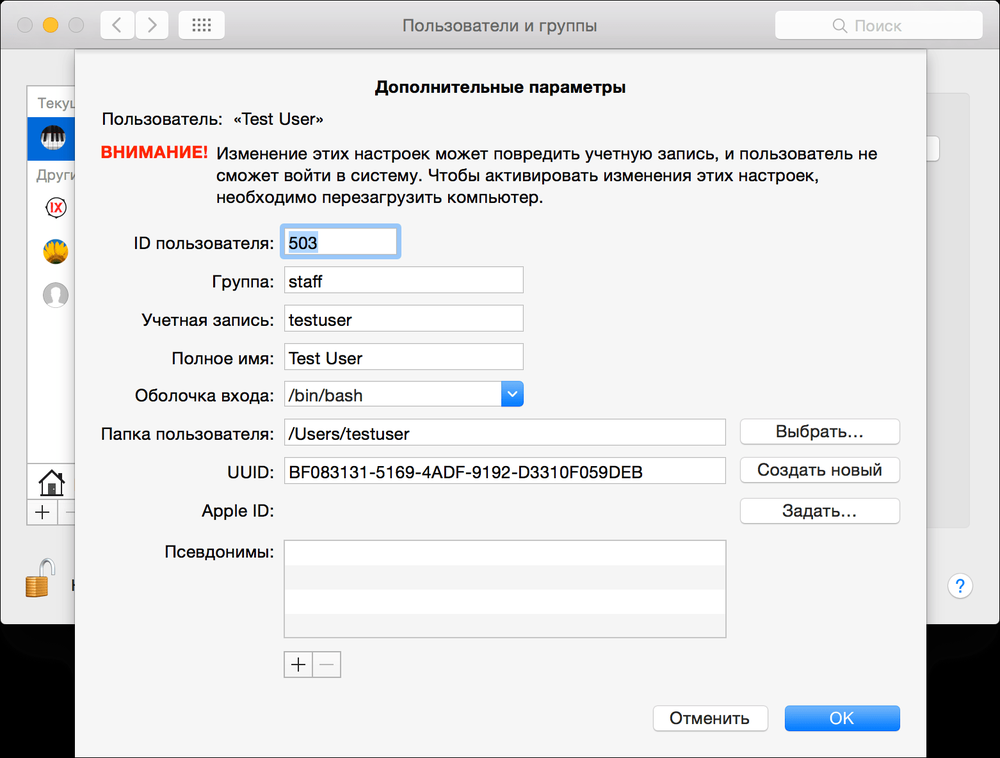
- Estamos interesados en el campo "Registro de cuentas", llénelo según el nombre de la carpeta, que recientemente renombramos. La carta está en la carta. Tenga en cuenta que no podemos usar espacios. Si ya ha impreso un espacio, asegúrese de eliminarlo, no puede continuar escribiendo con él.
- Miramos el campo "Carpeta de usuario", hay una ruta completa a la carpeta. Prescribir manualmente una nueva ruta con un nuevo nombre.
- Confirma todos los cambios en la clave "OK".
- Recargar el dispositivo.
Después de todas las manipulaciones, no olvidamos eliminar el administrador adicional si no es útil para usted, y estamos convencidos de que nuestra contabilidad objetivo está funcionando y la carpeta adjunta está disponible.
Conclusión
Antes de proceder a cambiar algo, asegúrese de leer las instrucciones por completo y decidir qué va a cambiar exactamente. Cuando comprenda exactamente lo que desea, proceda a manipulaciones y tenga mucho cuidado, los juegos con configuraciones sistémicas pueden conducir a pérdidas de los datos necesarios o importantes. Entonces, descubrimos cómo cambiar el nombre del usuario en MacBook.
Si tiene preguntas, hágalas en los comentarios.

